Penggunaan Shortcut Tombol Fungsi di PowerPoint
Tombol function atau fungsi pada keyboard ditandai dengan urutan angka mulai dari F1, F2, F3 dan seterusnya hingga F12. Tombol fungsi ini memiliki beragam tujuan tergantung pada aplikasi apa kita menggunakannya. Penggunaan shortcut PowerPoint terutama menggunakan tombol fungsi akan mempercepat pekerjaan kita dibandingkan menggunakan mouse.
Berikut ini kita akan belajar penggunaan tombol fungsi khusus pada aplikasi Microsoft PowerPoint. Semuya tombol fungsi dari F1 hingga F12 bisa kita gunakan di aplikasi ini. Berikut rinciannya:
Berikut ini kita akan belajar penggunaan tombol fungsi khusus pada aplikasi Microsoft PowerPoint. Semuya tombol fungsi dari F1 hingga F12 bisa kita gunakan di aplikasi ini. Berikut rinciannya:
F1
- F1: Saat dalam mode pengeditan, menekan tombol F1 akan menampilkan menu Help atau bantuan. Saat berada dalam mode tayangan slide, menekan F1 memunculkan kontrol tayangan slide sehingga kita dapat melakukan kendali seperti maju atau mundur dalam presentasi.
- Ctrl + F1: Menyembunyikan atau memunculkan ribbon atau task pane (panel yang berisi menu perintah).
F2
- F2: Jika kita memiliki objek yang berisi teks (text box atau bentuk lainnya), menekan tombol F2 memungkinkan kita bisa memilih teks untuk diedit atau sebaliknya memilih bentuk untuk diformat atau dipindahkan.
- Ctrl + F2: Membuka menu Print, di mana kita dapat melihat preveiw sebelum mencetak dokumen.
- Alt + F2: Membuka menu Save As.
- Alt + Shift + F2: Menyimpan presentasi aktif yang sedang dikerjakan. Perlu diperhatikan shortcut ini tidak akan menyimpan semua presentasi yang terbuka, tapi hanya yang aktif.
F3
- Shift + F3: Change case, mengubah komposisi huruf teks yang dipilih. Menekan kombinasi shortcut ini berulang kali akan mengubah tulisan dari huruf awal kapital, semua kapital, dan huruf kecil semua. Shortcut ini juga bisa digunakan di Word.
F4
- F4: Mengulangi langkah terakhir.
- Shift + F4: Mengulangi langkah terakhir dari fitur "Find" (menemukan kata tertentu). Hal ini sangat berguna karena kita dapat menggunakannya untuk mencari hasil tulisan tertentu tanpa harus membuka jendela Find lagi.
- Ctrl + F4: Menutup jendela presentasi.
- Alt + F4: Keluar dari Microsoft Powerpoint. Hal ini juga menutup semua presentasi yang terbuka dan memberi peringatan untuk menyimpan perubahan terlebih dahulu kemudian keluar dari Powerpoint.
F5
- F5: Memulai slide show dari presentasi aktif mulai slide pertama.
- Shift + F5: Memulai slide show dari slide aktif saat ini. Ini berguna saat menguji bagaimana tampilan halaman presentasi yang sedang diedit.
- Ctrl + F5: Membuka menu Present Online.
F6
- F6: Menyorot dan mengaktifkan antara Menu, lembar kerja, tab, dan status.
- Shift + F6: Menyorot dan mengaktifkan Menu, lembar kerja, tab dan status tapi dalam urutan terbalik.
- Ctrl + F6: Beralih ke jendela presentasi berikutnya jika ada lebih dari satu jendela PowerPoint terbuka.
- Ctrl + Shift + F6: Beralih ke jendela presentasi sebelumnya ketika lebih dari satu jendela PowerPoint terbuka.
F7
- F7: Membuka panel Spell check untuk memulai pemeriksaan ejaan dan tata bahasa.
- Shift + F7: Membuka panel tesaurus dari kata yang dipilih.
F8
- Alt + F8: Menampilkan menu Makro.
F9
- Shift + F9: Menampilkan atau menyembunyikan gridlines (garis kotak-kotak yang membantu menyelaraskan objek).
- Alt + F9: Menampilkan atau menyembunyikan gridlines yang membagi halaman menjadi 4 bagian.
F10
- F10: Memunculkan atau mematikan huruf shortcut menu. Shortcut ini akan menampilkan huruf pintasan pada menu yang dapat Anda tekan untuk menavigasi menu dan mengaktifkan perintah.
- Shift + F10: Menampilkan menu konteks yang berfungsi seperti mengklik kanan.
- Alt + F10: Menampilkan panel Selection.
- Alt + Shift + F10: Menampilkan menu untuk Smart Tag.
F11
- Alt + F11: Menampilkan Editor Visual Basic.
F12
- F12: Membuka jendela Save As.
- Shift + F12: Menyimpan presentasi.
- Ctrl + F12: Membuka jendela Open.
- Ctrl + Shift + F12: Membuka jendela Print.
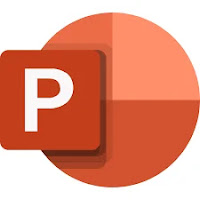

Posting Komentar untuk "Penggunaan Shortcut Tombol Fungsi di PowerPoint"